Vous êtes dans l’obscurité et vous n’y voyez rien. Il est fort utile d’avoir la possibilité de s’éclairer avec son Samsung Galaxy A13 quand on n’a pas de lampe à disposition. Par quel moyen peut-on activer la lampe torche sur un téléphone android? Avec cet article on va vous développer quelle est la technique pour activer la lampe avec le volet de notifications ou encore par une appli et aussi par votre écran de verrouillage. Finalement nous vous expliquerons quelle est la technique pour éteindre l’éclairage provenant de votre Samsung Galaxy A13.
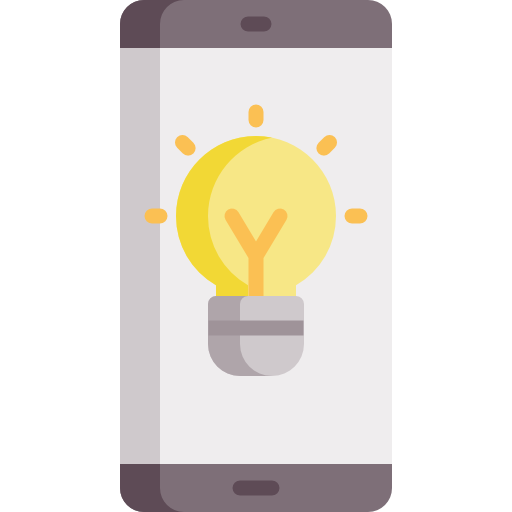
Comment allumer la lampe torche sur Samsung Galaxy A13?
Si vous souhaitez allumer la lampe torche et ainsi vous éclairer dans l’obscurité, il va falloir trouver où est située la lampe torche dans votre Samsung Galaxy A13. Ceci est vraiment simple d’activer la lumière dans votre Samsung Galaxy A13.
Comment activer la lampe torche avec le volet de notifications de votre Samsung Galaxy A13?
Pour mettre en marche votre lampe torche tout simplement, parcourez les démarches précisées ci-dessous:
- Débloquer votre Samsung Galaxy A13
- Après sur l’écran d’accueil faites glisser votre doigt du haut vers le bas
- Vous allez voir plusieurs icônes dont une qui représente une lampe torche, cliquez dessus
- Votre lampe va être allumée

Comment télécharger une lampe pour votre Samsung Galaxy A13?
Vous allez pouvoir décider de prendre une appli pour avoir une lampe torche. Il en existe une multitude sur Google Playstore. Vous allez pouvoir sélectionner notamment Flashlight . Flashlight est une appli qui permettra d’allumer la lampe torche, et elle possède une autre fonctionnalité qui est le stroboscope. Vous allez pouvoir choisir la fréquence à laquelle va clignoter votre lumière et ainsi envoyer un SOS lumineux.
- Télécharger et installer Flashlight
- Et ensuite rendez-vous dans l’application
- Vous allez avoir un bouton ON/OFF pour mettre en marche ou éteindre la lampe de votre Samsung Galaxy A13

Comment mettre en marche la lampe torche depuis votre écran de verrouillage de votre Samsung Galaxy A13?
Vous allez pouvoir avoir des raccourcis d’applications sur l’écran d’accueil, comme par exemple la lampe, l’appareil photo, le téléphone. Elles vous permettent d’accéder directement à une fonctionnalité de votre Samsung Galaxy A13 sans le déverrouiller. Avant toute manipulation, vous devez comme dans le chapitre précédemment décrit, télécharger et installer une appli de lampe torche comme Flashlight. Après pour afficher les raccourcis d’application dont la lampe torche, suivez les étapes suivantes:
- Rendez-vous dans le menu des réglages de votre Samsung Galaxy A13
- Choisissez écran de verrouillage
- Puis descendez dans le menu et cliquez sur Raccourcis d’applications
- Vous allez pouvoir décider de l’emplacement de ce raccourci
- Cliquez ensuite à titre d’exemple sur Raccourci à gauche
- Et ensuite cliquez sur l’application de lampe torche, comme flashlight
Le raccourci de la lampe torche est à présent installé sur votre écran de verrouillage. Pour s’en servir il faut mettre votre doigt sur l’icone de la lampe torche et faire glisser votre doigt vers le centre de l’écran.
De manière à enlever l’appareil photo de l’écran de verrouillage sur votre Samsung Galaxy A13, jetez un oeil à notre article.
Comment éteindre la lampe torche sur Samsung Galaxy A13?
En effet, laisser la lampe torche allumée n’a pas d’intérêt de plus cela va décharger votre batterie. Afin de l’éteindre vous avez 2 moyens:
- soit vous éteignez la lampe torche avec le volet de notifications de votre Samsung Galaxy A13. Dans ce but, vous allez devoir effectuer un glissement de votre doigt du haut vers le bas et ensuite de cliquez sur l’icône de la lampe
- soit de l’éteindre dans l’application qui vous servira de lampe torche





